GoogleSearchConsoleを設定しましたが、サイトマップのステータスが「取得できませんでした」のままで、正常なステータスになりません。。
お名前.comで取得したドメインの設定をしたら解決したので、設定方法を紹介します。
GoogleSearchConsoleのサイトマップステータス
GoogleSearchConsoleを設定しましたが、下の画像の通り、サイトマップのステータスが「取得できませんでした」となり、正常のステータスになりません。
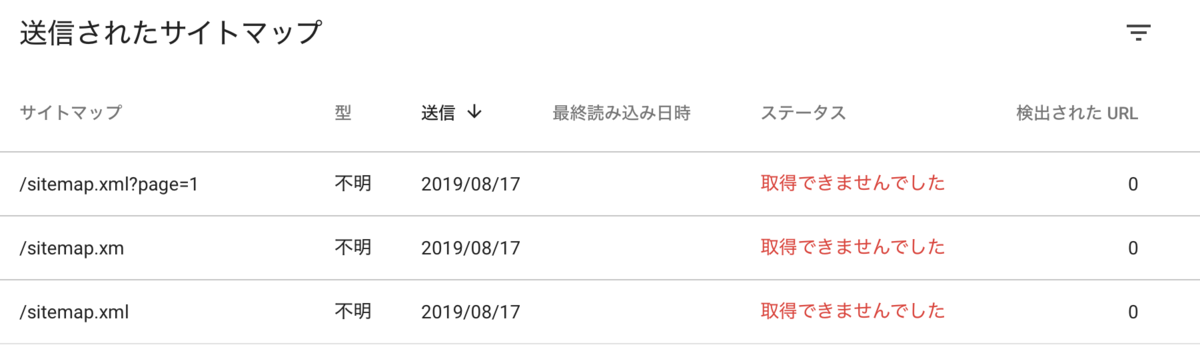
時間がかかるのかと思い、数日ほっておきましたが、ステータスは変わることがなく、、
なので、色々調べた結果、ドメイン取得したお名前.comで設定しなければいけないということがわかりました。
お名前.com設定方法
お名前.comの設定方法になります。
①お名前.comにログインしグローバルメニューからDNSをクリックする
②「ドメインのDNS関連機能設定」を選択し、次のページで登録したいドメインを選択
③DNS関連機能設定の機能一覧の下の方にある「DNSレコード設定を利用する」を選択
④レコード入力画面で、「TYPE→TXT」、「VALUE→GooglSearchiConsoleでコピーしたレコードを貼り付け」、そして追加をクリック
⑤確認画面に進み、設定するをクリック
⑥GooglSearchiConsoleに戻り、ドメイン所有権の確認をして、「所有権を確認しました」と表示されて完了
※設定の完了までに若干時間がかかるので、⑤が終わったて少ししてからボタンを押しましょう
さいごに
やっぱりステータスが正常に表示されないのは不安になりますね。
同じように困っている人もいると思うので、多少でも力になれればと思います。
同じような状況になっている人はやってみてください!









コメント